So passen Sie Datum und Uhrzeit in Windows 10 an:
1. Klicken Sie mit der rechten Maustaste auf die Datums- und Zeitangabe. Diese finden Sie unten rechts in
der Taskleiste Ihres Windows 10-Computers.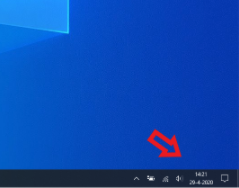
2. Klicken Sie oben im Menü auf „Datum/Uhrzeit ändern”.
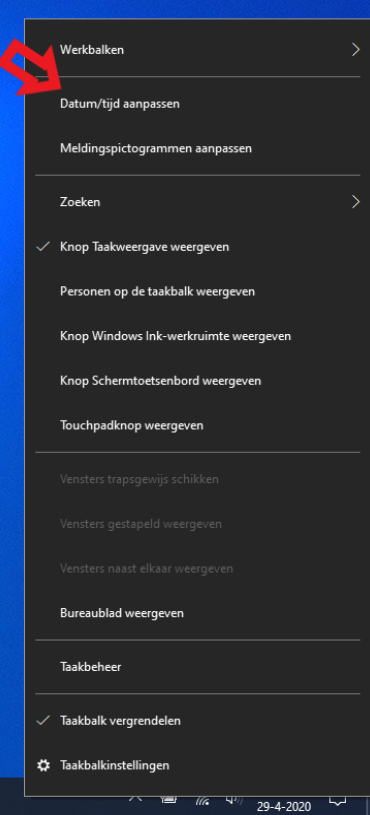
3. Schieben Sie den Schalter im Abschnitt „Uhrzeit automatisch festlegen” nach links, sodass er ausgeschaltet ist.
4. Klicken Sie im Abschnitt „Datum und Uhrzeit manuell festlegen” auf „Ändern”.
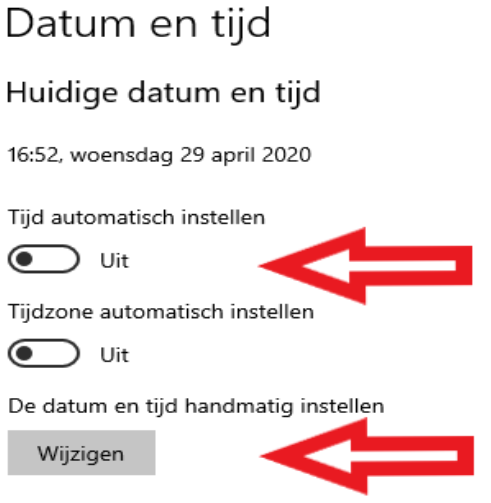
5. Stellen Sie im angezeigten Fenster das Datum und die Uhrzeit korrekt ein.
6. Klicken Sie auf „Ändern”.
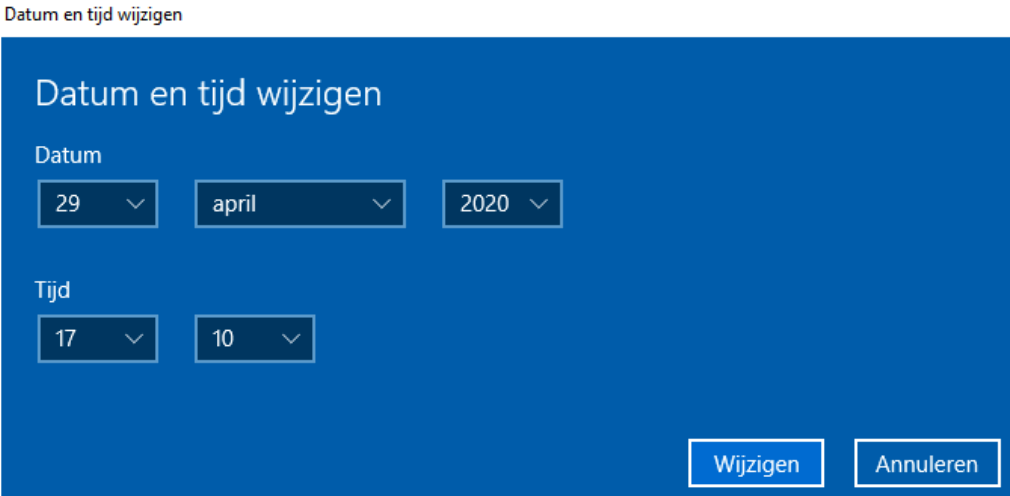
7. Stellen Sie die Zeitzone korrekt ein.